Power BI Desktop est le client local utilisé pour développer et configurer les rapports Power BI. C’est le principal catalyseur de la BI self-service dans votre organisation.
Power BI Desktop
Client gratuit
Il est complètement gratuit et téléchargeable sur le site Microsoft.
Power BI Desktop permet de créer des rapports avec un grand nombre de visualisations ainsi que de gérer tout le workflow de connexion, data wrangling, construction du modèle et des indicateurs.
Le workflow typique est le suivant:
- Connexion à une source de donnée (excel, base de données…)
- Sélection des données, nettoyage et import (data wrangling)
- Conception d’un modèle de données (relations, datatypes)
- Création des indicateurs (avec le langage DAX)
- Design du rapport avec ses visualisations
- Partage en ligne avec d’autres utilisateurs
1 – Connexion à une source de données
Power BI Desktop permet de se connecter à des sources de données variées, aussi bien sur le poste local que des ressources sur serveur. Il existe un connecteur Power BI pour les formats et les systèmes de données les plus répandus: csv, Excel, Json, bases de données on-premises (SQL Server, Oracle, DB2, MySQL, PostgreSQL…), bases de données cloud (Azure, AWS), plateformes Saas (Salesforce, Sharepoint online, Mailchimp, Zendesk…)
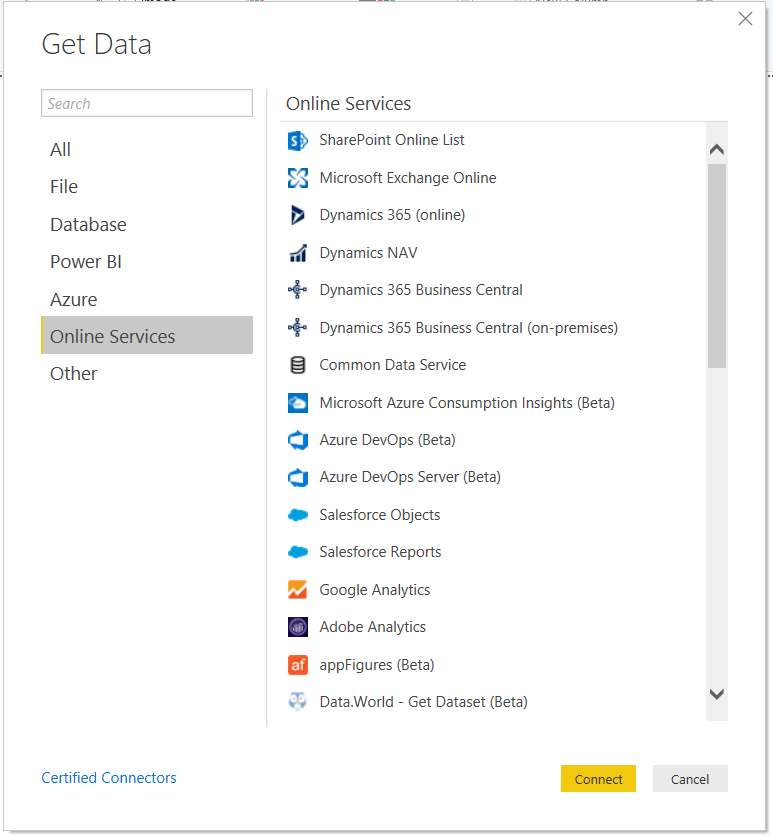
2 – Sélection des données, nettoyage et import
Pour chaque source de données ajoutée, il est possible de sélectionner les tables, feuilles ou objets voulus. Une fois ces éléments sélectionnés, Power BI dispose d’un puissant moteur de data wrangling, Power Query qui permet de spécifier des retraitements, corrections et liaisons de manière simple, fiable et répétable. Il n’est plus besoin de passer par des macros Excel pour pouvoir importer des fichiers mensuels par exemple.
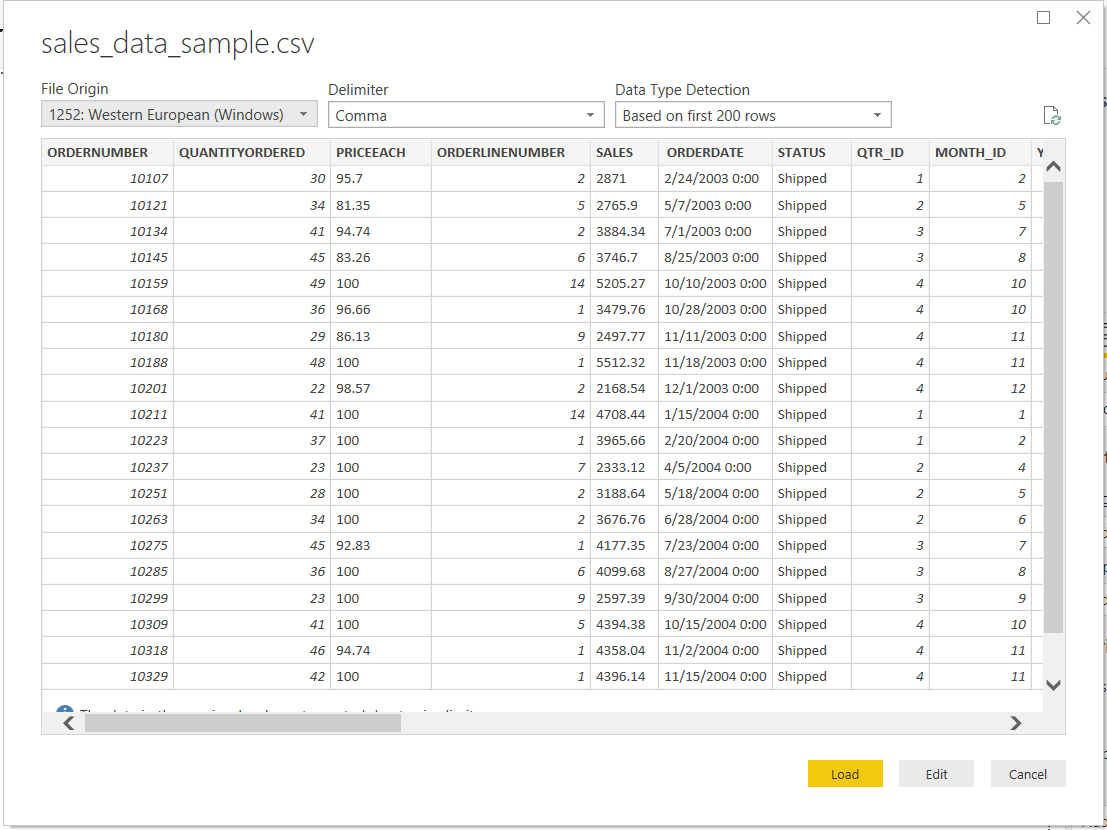
3 – Conception d’un modèle de données
Power BI permet de définir des relations entre les tables de données importées, typiquement pour mettre en place un modèle de données en étoile. Une fois définies, ces relations permettent de réaliser automatiquement un certain nombre d’opérations de calcul et d’analyse: filtrage de données à partir d’une dimension, calculs complexes type pourcentage par rapport au total, Year to date…
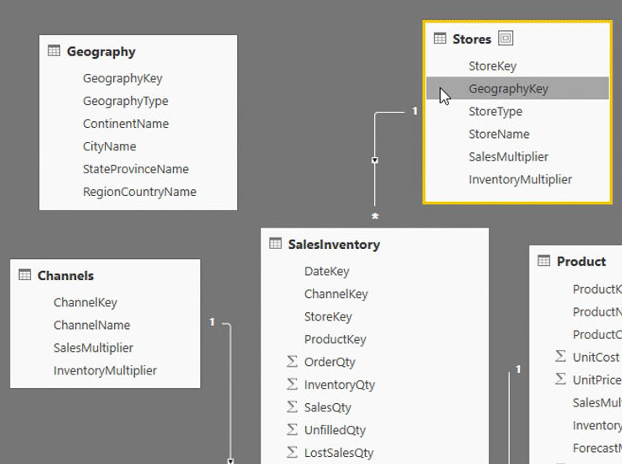
4 – Création des indicateurs avec le langage DAX
Une fois que les données sont importées, nettoyées et que le modèle a été construit, le langage DAX permet de définir les indicateurs et colonnes calculées pour augmenter le modèle. La structure du langage DAX est proche de la syntaxe des formules Excel, mais avec une logique de calcul sur une table plutôt que de cellule.
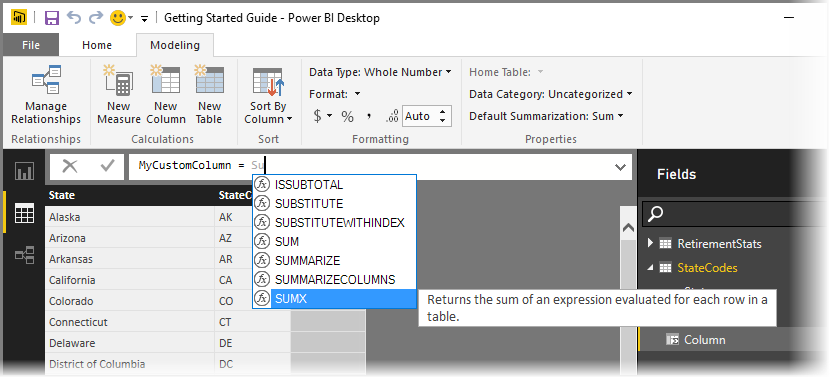
5 – Design du rapport avec ses visualisations
Power BI propose toutes les visualisations les plus courantes (barcharts, piecharts, tableaux, matrices, graphes combinés, jauges…) et une bibliothèque de visualisations qu’il est possible d’ajouter à ses rapports. Power BI dispose de fonctionnalités plus avancées comme le drill et les signets qui permettent de définir une cinématique personnalisée pour la visualisation du rapport.
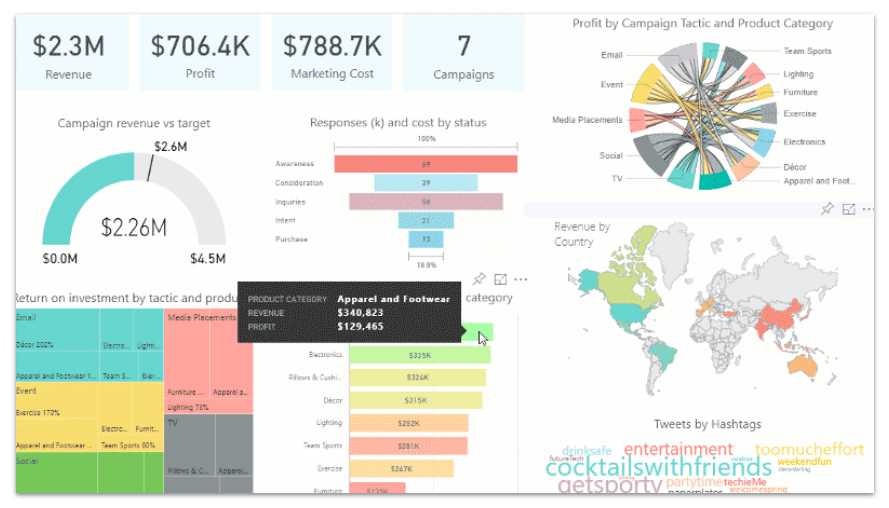
6 – Partage en ligne
Créer un rapport c’est bien, le partager c’est mieux! Une fois que le rapport nous satisfait, il est possible de l’uploader sur le service en ligne Power BI et de choisir avec qui le partager.
L’information utile à la décision peut ainsi profiter à plusieurs personnes de l’organisation au moment opportun. Ce service nécessite un compte. L’inscription est gratuite mais le partage requiert un abonnement payant Power BI Pro ou Premium.
Power BI Desktop est un puissant outil de développement local. Le partage en ligne est l’étape qui permet de passer de la BI self-service à un système décisionnel plus centralisé et collaboratif. NRJBI peut vous accompagner dans la transition entre les différents modèles de gestion de ce système décisionnel, entre la BI self-service à disposition des métiers et la BI centralisée contrôlée par l’IT.

Social media